在Excel中录入好数据以后都需要对数据进行核对,有些数据不在同一个标签,这个时候就需要利用到单窗口多标签浏览的技巧了 。下面是由学习啦小编分享的excel2013 单窗口多标签浏览的方法,以供大家阅读和学习。
excel2013 单窗口多标签浏览的方法:
单窗口多标签浏览步骤1:打开多个Word文档,单击【视图】——【切换窗口】,可以在多个文档之间相互切换,如下图所示。
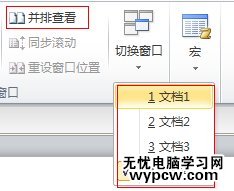
单窗口多标签浏览步骤2:可以点击【并排查看】,弹出选择并排比较的文档,可以对比两个文档
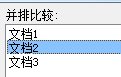
单窗口多标签浏览步骤3:点击【文件】——【选项】——【高级】——【显示】,找到
单窗口多标签浏览步骤4:这一项,勾选的话,可以在任务栏中查看文档的缩略图,取消勾选,不能预览多文档。

单窗口多标签浏览步骤5:到此,第一种Office自带的设置方法已完成,根据需要设置。
看了excel2013 单窗口多标签浏览的方法还看了:
1.怎么在Excel2013中设置工作簿窗口并排查看
2.如何设置excel2010多窗口显示
3.Excel2013怎么重排窗口
4.怎么在excel2013中设置页面显示比例
5.Excel2010怎么设置多窗口显示
6.Excel2013菜单选项卡功能的详解
7.excel2013怎么拆分窗口
新闻热点
疑难解答